Cara Membolehkan Penyedia Font di Windows 11 & 10
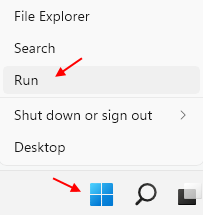
- 3896
- 429
- Dave Kreiger V
Sekiranya anda tertanya -tanya bagaimana untuk membolehkan pembekal fon pada PC Windows 11 anda, maka siaran ini adalah untuk anda. Fon pada PC Windows anda menjadikan teks anda muncul mengikut cara yang anda mahukan. Fon memohon seluruh PC anda, termasuk ikon desktop, windows explorer dan dalam aplikasi terbina dalam yang berbeza seperti tetapan, editor pendaftaran, notepad dll. Windows sudah dilengkapi dengan koleksi fon besar yang membantu anda mengubah fon teks anda apabila diperlukan.
Fon luaran ke Windows dibekalkan oleh Microsoft, Adobe dan lain -lain, dan syarikat -syarikat ini sentiasa bekerja, mengembangkan fon baru. Walau bagaimanapun, untuk mendapatkan akses kepada fon baru, anda mesti membolehkan tetapan penyedia fon di Windows yang membantu sistem Windows anda untuk mengenal pasti ketersediaan fon baru. Sekiranya tetapan ini dilumpuhkan, Windows akan berhenti menyambung ke Internet dan mengumpul ketersediaan fon baru, dan lebih suka terus memberikan hanya fon tempatan.
Oleh itu, jika anda ingin menyesuaikan fon sistem anda dengan penambahan terkini, anda mesti menghidupkan tetapan penyedia fon di Windows 11. Mari lihat bagaimana:
Kaedah 1: Melalui Editor Pendaftaran
Tetapan Penyedia Font juga boleh diaktifkan melalui Editor Pendaftaran. Walau bagaimanapun, tetapan mungkin tidak tersedia dalam editor pendaftaran dan oleh itu, mereka mungkin perlu mencipta nilai dan kemudian membuat perubahan. Mari lihat bagaimana:
*Catatan - Sebelum anda meneruskan perubahan kepada editor pendaftaran, pastikan anda membuat sandaran tetapan pendaftaran, supaya, sekiranya anda kehilangan sebarang data semasa proses, ia dapat dipulihkan.
Langkah 1: Pergi ke Mula, klik kanan di atasnya dan pilih Jalankan.
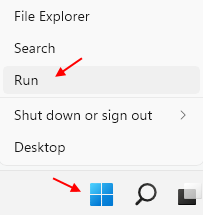
Langkah 2: Ini akan melancarkan tetingkap Perintah Run.
Di medan carian perintah lari, taipkan regedit dan tekan enter untuk membuka tetingkap editor pendaftaran.
Langkah 3: Di tetingkap Editor Registry, navigasi ke jalan di bawah:
HKEY_LOCAL_MACHINE \ Software \ Policies \ Microsoft \ Windows \ System
Sekarang, pergi ke sebelah kanan dan cari nilai dword - EnableFontProviders
Langkah 4: Sekiranya anda tidak melihat nilai (dalam kebanyakan kes), klik kanan di kawasan kosong, pilih Baru Dan kemudian DWORD (nilai 32-bit).
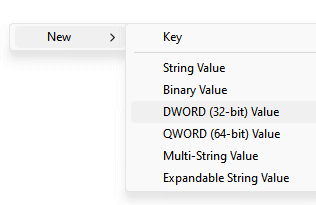
Langkah 5: Namakan nilai DWORD baru ini sebagai - EnableFontProviders.
Sekarang, klik dua kali pada nilai ini untuk membuka kotak dialog nilai edit dword (32-bit).
Langkah 6: Dalam kotak dialog nilai edit dword (32-bit), pergi ke medan data nilai dan tetapkannya ke 1.
Tekan okey Untuk menyelamatkan perubahan.
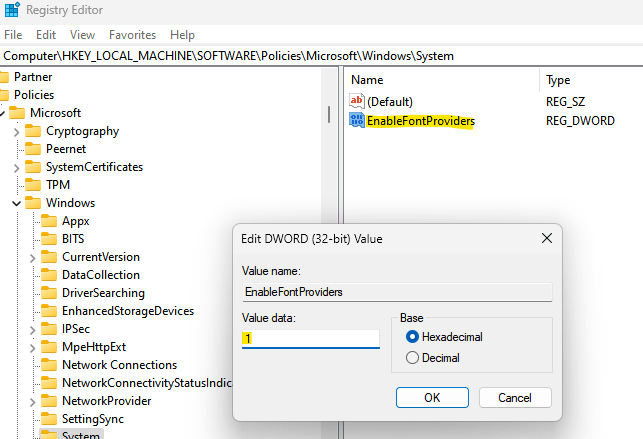
Sekarang, keluar dari tetingkap editor pendaftaran dan periksa fon baru oleh penyedia luaran dan kini anda harus dapat menyesuaikan fon anda menggunakan yang sejuk baru.
Kaedah 2: Melalui Editor Dasar Kumpulan
Windows boleh ditetapkan untuk memuat turun fon sejuk baru dan katalog font dari pembekal luaran dalam talian, dengan membolehkan tetapan penyedia fon dalam editor dasar kumpulan. Oleh kerana, editor dasar kumpulan, sudah memaparkan tetapan, anda boleh mengubah suai tetapan dari sini. Si, jika PC Windows 11 anda menyokong editor dasar kumpulan tempatan, ikuti arahan di bawah untuk membolehkan tetapan penyedia fon:
Langkah 1: Tekan Menang + r kunci bersama di papan kekunci anda untuk membuka Jalankan arahan tetingkap.
Langkah 2: Di dalam Jalankan arahan bar cari, taipkan gpedit.MSC dan memukul Masukkan untuk membuka Editor Dasar Kumpulan Tempatan tetingkap.
Langkah 3: Di dalam Editor Dasar Kumpulan Tempatan tingkap, di sebelah kiri, pergi ke Konfigurasi komputer seksyen dan klik dua kali Templat pentadbiran untuk mengembangkannya.
Langkah 4: Sekarang, klik dua kali di Rangkaian pilihan untuk mengembangkan bahagian.
Di sini, klik dua kali Fon untuk sekali lagi mengembangkan bahagian ini.
Langkah 5: Seterusnya, navigasi ke sebelah kanan tingkap dan di bawah Menetapkan lajur, klik dua kali Dayakan font Penyedia.
Ia akan membuka tetingkap tetapannya.
Langkah 5: Di dalam Dayakan pembekal fon tetingkap tetapan, pilih butang radio di sebelah Didayakan.
Tekan Memohon Dan kemudian okey Untuk menyelamatkan perubahan dan keluar.
Sekarang, keluar dari tetingkap editor dasar kumpulan tempatan dan kini anda boleh menyesuaikan fon sistem anda menggunakan yang baru dari katalog font.
- « Betulkan penemuan rangkaian tidak berfungsi di Windows 11/10
- Cara Mengembalikan Versi Sebelumnya Fail OneDrive »

